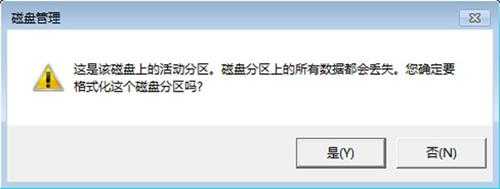两招删除U盘内删不掉的文件
(编辑:jimmy 日期: 2025/12/31 浏览:3 次 )
两招删除U盘内删不掉的文件
不知道,大家有没有遇到这样情况:U盘中文件删除掉之后,每次打开U盘还是会看到该文件存在,成为了U盘顽固文件,甚至U盘文件突然变成了乱码,小编来说说如何强行来删除U盘内顽固文件。
删除U盘内顽固文件方法:
1、直接将u盘格式化:
打开“计算机(我电脑)”,找到“可移动磁盘”(即U盘)盘符,右键点击,选择弹出菜单中“格式化”,选中“快速格式化”,然后点“开始”即可。
2、强行将u盘格式化:
①右键点击“计算机(我电脑)”,选择弹出菜单“管理”,打开“计算机管理”窗口,点击左边窗口中“磁盘管理”,在右边窗口中就可以找到u盘;如下图所示:
②右键点击u盘,选择“格式化”,此时会弹出提示“这是该磁盘上活动分区。磁盘分区上所有数据都会丢失。您确定要格式化这个磁盘分区吗?”窗口,点击“是”即可。如下图所示:
③然后在弹出窗口下勾选“执行快速格式化”,之后点“确定”即可强行格式化。如下图所示:
删除U盘内顽固文件方法主要有两种,直接将U盘格式化,操作方法也比较简单,但是U盘文件也就是随之没掉了,需要提前备份。第二种就是强行将U盘格式化,在计算机管理窗口中,磁盘管理,进行执行快速格式化。
下一篇:bgt电脑读不出mbru盘(改成mbr后找不到硬盘)